Come regolare la dimensione della selezione in PS
In Photoshop, regolare la dimensione della selezione è un'operazione basilare ma molto importante. Che si tratti di editing, progettazione o compositing, è inseparabile dal controllo preciso della selezione. Questo articolo introdurrà in dettaglio come regolare la dimensione della selezione in PS e allegherà gli argomenti più importanti e i contenuti più importanti su Internet negli ultimi 10 giorni come riferimento per i lettori.
1. Metodo di base per regolare la dimensione della selezione in PS
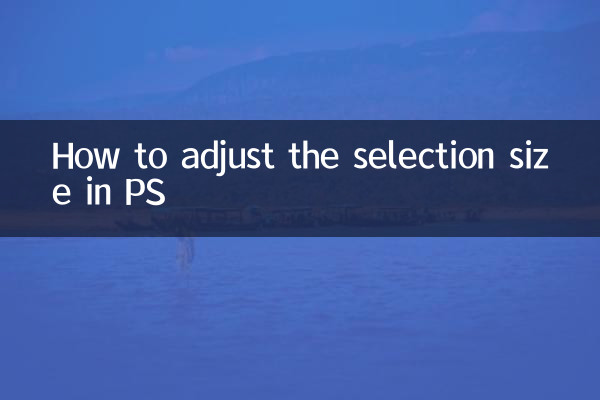
1.Utilizzare i tasti di scelta rapida per ridimensionare le selezioni
In PS, dopo aver selezionato la selezione, puoi utilizzare i tasti di scelta rapidaCtrl+T (Windows) o Comando+T (Mac)Accedi alla modalità Trasformazione libera, quindi trascina i bordi o gli angoli della selezione per ridimensionarla.
2.Utilizza i comandi del menu per ridimensionare una selezione
Fare clic sulla barra dei menuSeleziona > Trasforma selezione, quindi trascina i bordi o gli angoli della selezione per regolarli. Questo metodo è più accurato della Trasformazione libera perché non influisce sul contenuto della selezione.
3.Utilizza la funzione "Seleziona e maschera".
Per selezioni complesse, è possibile utilizzare"Seleziona e maschera"Funzione (tasto di scelta rapidaAlt+Ctrl+R) per rifinire i bordi della selezione, incluso il ridimensionamento, la sfumatura e la smussatura.
2. Argomenti e contenuti caldi su tutta la rete negli ultimi 10 giorni
| argomenti caldi | indice di calore | Piattaforma principale |
|---|---|---|
| Strumento di pittura AI MidJourney aggiornato | ★★★★★ | Twitter, Reddit |
| Rilasciata la serie iPhone 15 | ★★★★☆ | Weibo, YouTube |
| Lanciate le nuove funzionalità di ChatGPT | ★★★★☆ | Zhihu, Bilibili |
| Le azioni del concetto Metaverso aumentano | ★★★☆☆ | Mezzi finanziari |
| Anteprima della nuova versione PS 2024 | ★★★☆☆ | Blog ufficiale dell'Adobe |
3. Consigli pratici per adattare la dimensione di una selezione
1.Continua a ridimensionare
Nella modalità Trasformazione libera, tieni premutoTasto MaiuscTrascina gli angoli per mantenere invariato il rapporto larghezza-altezza della selezione ed evitare deformazioni.
2.Ridimensionamento centrosimmetrico
Tieni premutoTasto Alt (Windows) o Tasto Opzione (Mac)Trascina i punti d'angolo per ridimensionarli simmetricamente in base al centro della selezione.
3.Regolazione numerica precisa
Nella modalità di trasformazione libera, puoi inserire valori specifici di larghezza e altezza nella barra delle opzioni per ottenere regolazioni precise.
4. Domande frequenti
D: Come evitare bordi frastagliati durante il ridimensionamento di una selezione?
R: Prima di regolare la dimensione della selezione, puoi aumentare opportunamente il valore di sfumatura della selezione (Selezionare > Modifica > Sfumatura) per rendere i bordi più lisci.
D: Come salvare la selezione dopo la regolazione?
R: Una volta completata la regolazione, è possibile fare clic con il pulsante destro del mouse sulla selezione e selezionare"Salva selezione", per un successivo riutilizzo.
5. Riepilogo
La regolazione della dimensione della selezione è un'operazione di base in PS, ma attraverso l'uso flessibile dei tasti di scelta rapida e dei comandi di menu, l'efficienza del lavoro può essere notevolmente migliorata. In combinazione con gli argomenti caldi su Internet, possiamo anche vedere che PS e altri strumenti di progettazione vengono costantemente aggiornati per offrire maggiore comodità agli utenti. Spero che questo articolo possa aiutarti a padroneggiare meglio le capacità di aggiustamento della selezione!
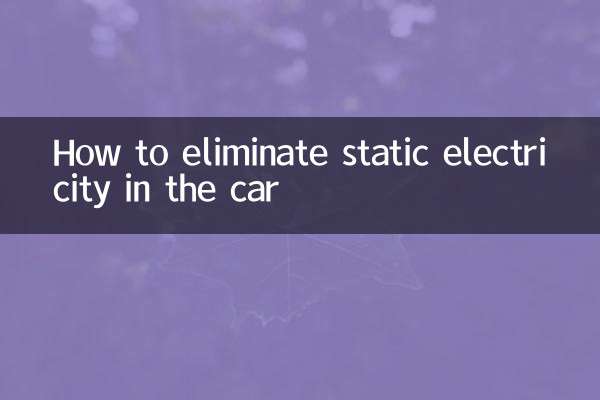
Controlla i dettagli
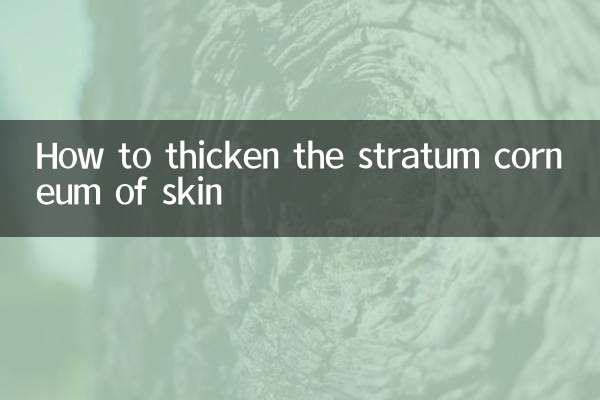
Controlla i dettagli